Увоз или извоз контаката из Оутлоока

- 2642
- 279
- Mr. Wilbert Price
Пословна и лична електронска преписка је саставни део живота модерне особе. Брзо слање поштанских порука омогућава вам да ефикасно решите много проблема, да бисте били у току са свим важним догађајима.

Када извозете контакте из Оутлоока, њихова је копија одржавана
Оутлоок је одличан асистент у стварању е-порука и формирање наредних порука. Апликација је у стању да одржи контакте свих оних којима је веза већ успостављена.
У практичним активностима, то се може догодити да морате поново инсталирати оперативни систем, током којих све раније утврђени програми нестају. Наравно, овај тужни догађај односи се на Оутлоок 2010. Чињеница нестанка Оутлоок 2010 није у могућности да изазове депресивно расположење у поређењу са чињеницом да се могућност извоза контаката не користи унапред.
Контакт конзервација
Није тајна да у неким ситуацијама може бити могуће вратити контакте ако алтернативни извор комуникације са важном субјектом није дат унапред . Из тог разлога, многи људи активно занимају како извозити контакте са Оутлоок 2010 пре поновне инсталације оперативног система.
Такође, неки разборитни корисници радије извозе контакте током одређених временских периода, очувајући их у случају да их оперативни неуспех пронађе изненађење.
Таква разборитост ће спречити губитак најважнијег података, као и решити све проблеме, назначе унапред како да увози контакте у Оутлоок 2010 након утовара новог оперативног система.
Потребно је увозити и извозити не само на рачунару или лаптопу, већ и на остале модерне гадгете, који укључују мобилне уређаје на Андроид и иПхоне платформи.
Како пренос адреса е-поште на Андроид
Ако сте у потрази за одговором на питање како пренијети контакте у Андроид из Оутлоока, тада се само морате упознати са нашим упутствима и уверите се да у овом процесу не постоји ништа компликовано.
Процес преноса укључује само неколико једноставних акција, које, наравно, треба да се изводи јасно, без икаквих промена.
Фирст Рун Оутлоок 2010, идите у мени "Датотека", тамо ћете видети параметар "Отворени и извозни". Ако кликнете на њега, додатни подмени отвориће се у којем ћете пронаћи линију "Увоз и извоз".
Кликните на дугме "Извоз", након чега ће грађени главни господар одмах почети, који ће лако извршити све даље манипулације.
Учитељ ће понудити да одабере опцију датотеке у којој желите да извозите све адресе е-поште садржане у поштанској апликацији. Стручњаци точно препоручују да одабере друге линије - "вредности одвојене зарезима".
Оутлоок 2010 ће понудити да одабере мапу која се мора припремити за извоз. Изаберите мапу "Контакти" и слободно да притиснете дугме "Сљедеће".
Учитељ независно формира извозну датотеку у ЦСВ формату, а морате је само да га сачувате, пратећи га одговарајућим именом.
Да бисте увезли припремљене адресе е-поште у Андроиду, прво пређите на Гоогле налог. Тамо пронађите картицу "Додатно", након чега одаберите параметар "увоз".
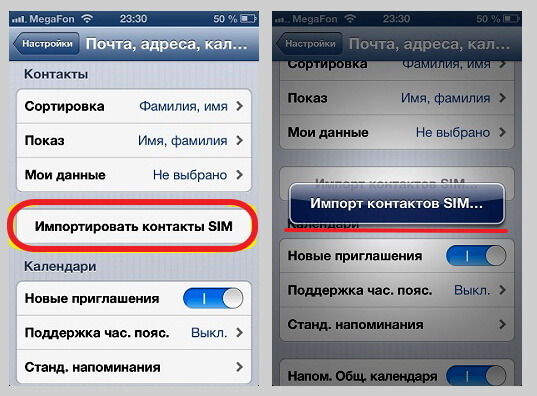
У картици "Додатно" пронађите параметар "увоз"
Учитељ ће затражити да назначи пут до раније сачуване датотеке са продуженим ЦСВ-ом. Свакако ћете морати да следите овај захтев, након чега ће вас програм придржавати и моћи ће успешно пренијети на ваше Андроид све претходно сачуване контакте.
Процес синхронизације ће се аутоматски покренути, тако да ваше учешће неће бити потребно. Све ће се брзо завршити и можете се радовати лакшим решењем проблема.
Постоји још један начин увоза контаката у Андроиду помоћу Блуетоотх-а. Пренос и отпремање датотеке у овом случају врши се лансирањем Блуетоотх-а, а Гоогле налог се не користи. Остатак акција се изводи слично.
Како преносити адресе е-поште на иПхоне
Ако сте власник андроид, већ иПхоне и имате исти проблем, онда ће га такође лако решити ако се пажљиво упознате са препорукама како да преносите контакте из Оутлоок-а.
Први кораци сугеришу извођење тих контаката садржаних у поштанској апликацији. Принцип извоза је исти као што је горе описано за случај са Андроид-ом, тако да не би требало да постоје питања о томе како преносити контакте у Оутлавк.
Остаје само да бисте схватили како да отпремите сачувану датотеку контактима са иПхоне-ом?
Да бисте олакшали процес увоза, препоручује се преузети апликацију ЦОПИТРАНС контаката на ваш рачунар. Покрените ову апликацију, повежите иПхоне на рачунар.
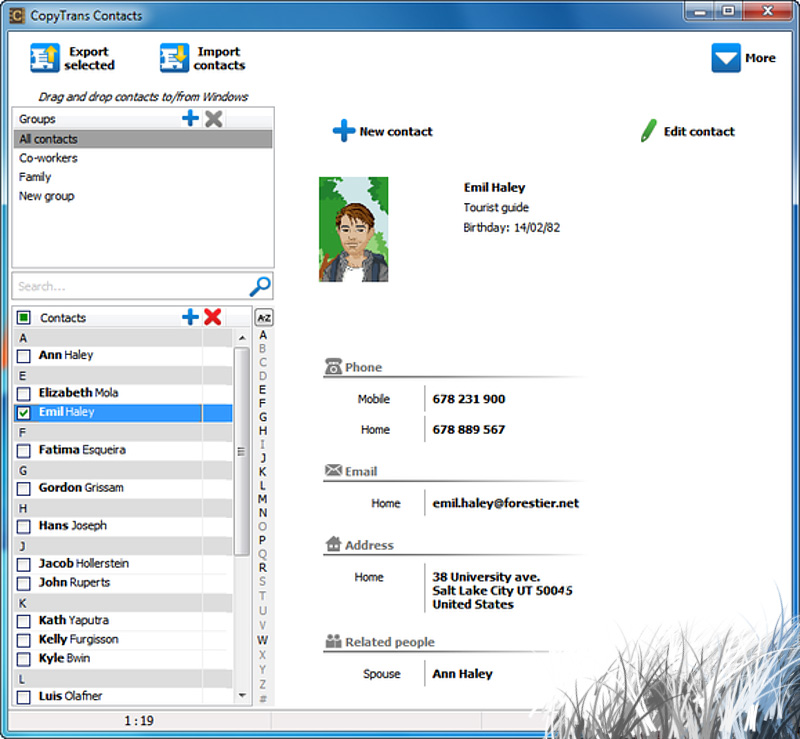
ЦОПИТРАНС Контакти Услужни програм ће бити прави асистент за вас
У прозору који се појављује лако можете пронаћи параметар "Контакт увоз". Остаје да се подвргне свим захтевима који ће предати пријаву.
У почетку морате да одредите место где се сачува датотека са ЦСВ екстензијом, само кликните на дугме "Отвори" која се појави. Након тога, аутоматски поступак ће почети да успешно преноси све контакте на ваш иПхоне. Овде је завршено процес увоза свих контаката.
Дакле, упознајући се са препорукама како да увозе и извози све контакте из поштанске апликације, као и практично спровођењем ових манипулација, свако ће схватити да је овај процес заиста једноставан.
Захваљујући таквим акцијама, увек можете имати важне контакте са собом, у свом мобилном уређају. Истовремено складиштење адреса е-поште на рачунару и у мобилним уређајима омогућава вам да будете сигурни да је неповратан губитак података искључен.

